Linjenummerering kan være en verdifull funksjon i Word-dokumenter, spesielt når du jobber med en tekst der nøyaktige referanser til bestemte linjer er viktige. Denne veiledningen viser deg hvordan du kan bruke linjenummerering på en mer effektiv måte for å gjøre dokumentene dine mer oversiktlige og lette å jobbe med i forbindelse med lengre tekster.
Viktigste funn
- Linjenummerering kan enten være kontinuerlig, sidenummerert eller avsnittsvise.
- Du kan skjule linjenummereringen etter behov eller bare bruke den for bestemte avsnitt.
- Denne funksjonen er spesielt nyttig når du samarbeider om dokumenter eller jobber med teknisk og vitenskapelig materiale.
Trinn-for-trinn-veiledning for linjenummerering i Word
Aktivering av linjenummerering
For å aktivere linjenummereringen i Word-dokumentet ditt, må du først velge avsnittet der du vil sette inn nummereringen. Klikk deretter på fanen "Layout" øverst i menylinjen. Her finner du området "Linjenummerering".
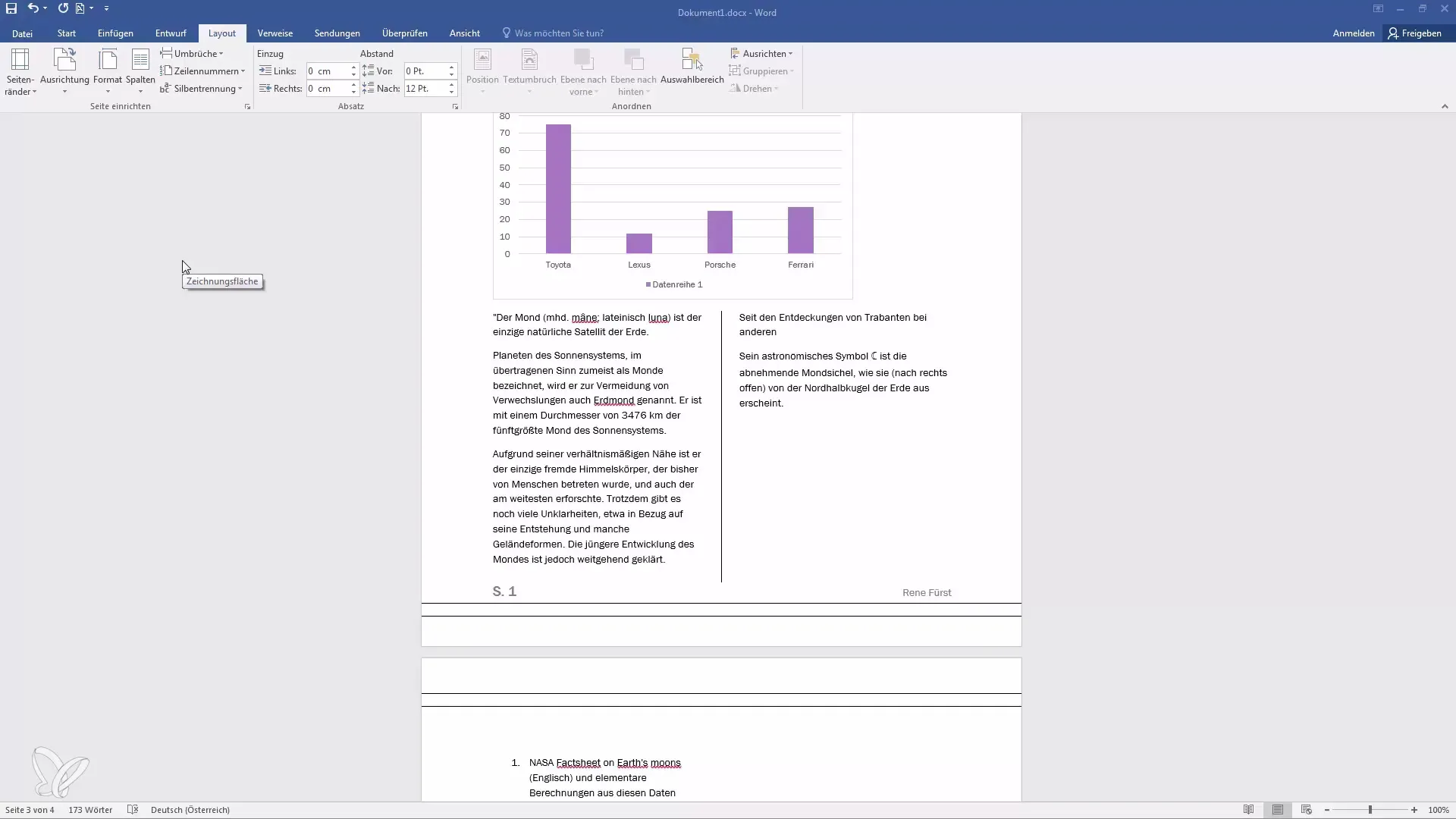
Men hvordan konfigurerer jeg linjenumrene?
I rullegardinmenyen som vises når du klikker på "Linjenummerering", har du flere alternativer å velge mellom. Du kan velge "kontinuerlig", "start på ny side", "start på nytt avsnitt" eller undertrykke nummereringen for gjeldende avsnitt. Dette betyr at du fleksibelt kan bestemme hvordan linjenummereringen skal være utformet for dokumentet ditt.
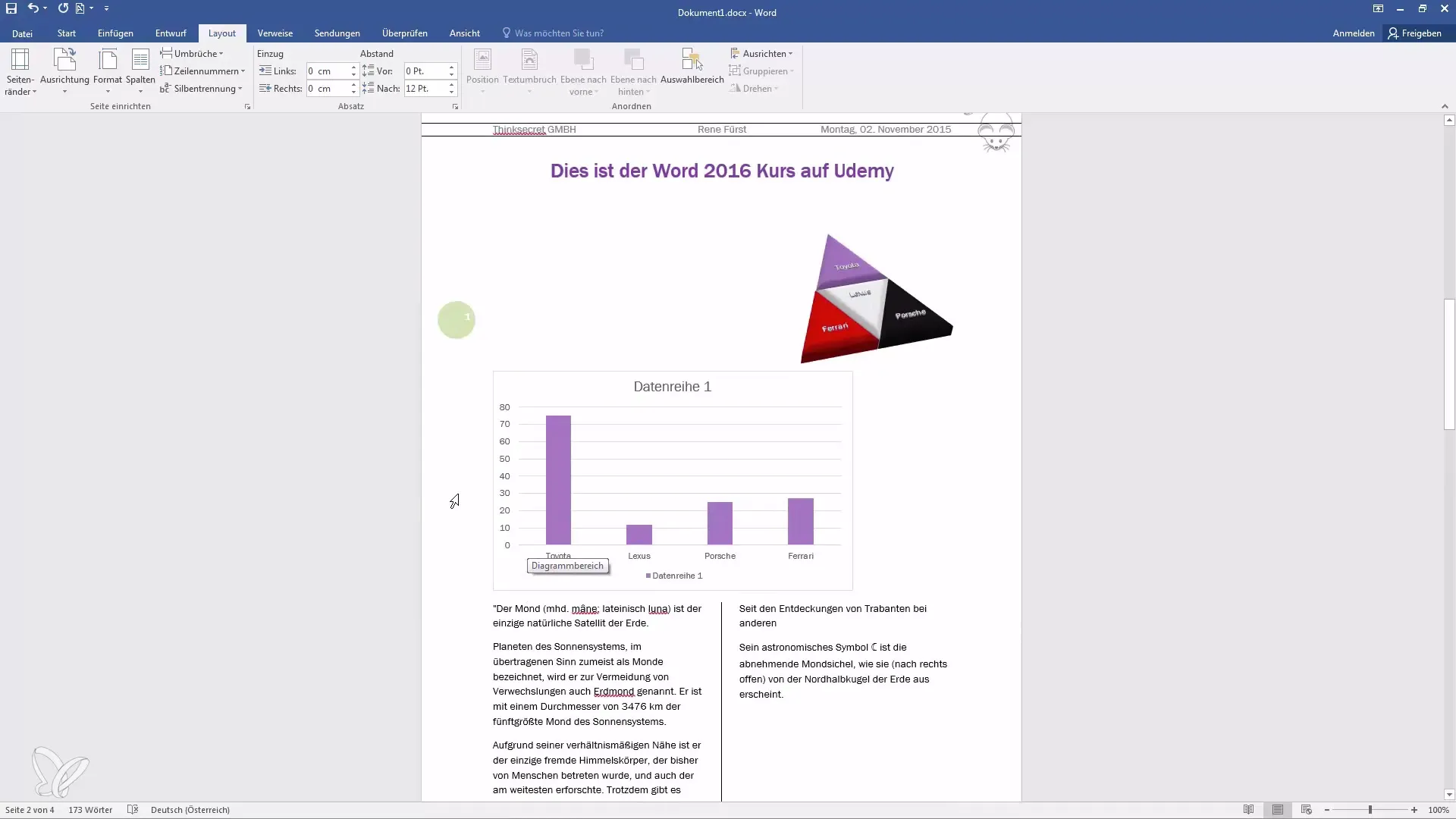
Kontinuerlig linjenummerering
Hvis du velger alternativet "kontinuerlig", begynner nummereringen fra første linje i dokumentet ditt og fortsetter over alle sider. Tellingen starter dermed på side 1 med nummer 1, 2, 3 osv. Dette er nyttig hvis du vil forsikre deg om at linjenumrene er sammenhengende og at hele dokumentet har en enhetlig struktur.
Sidenummerert linjenummerering
Ved å velge alternativet "start på ny side", starter nummereringen på hver side uavhengig av de andre sidene. Så på side 2 er den første linjen igjen "1", på side 3 også. Dette kan være nyttig hvis du trenger linjereferanser per side, for eksempel i rapporter eller essays.
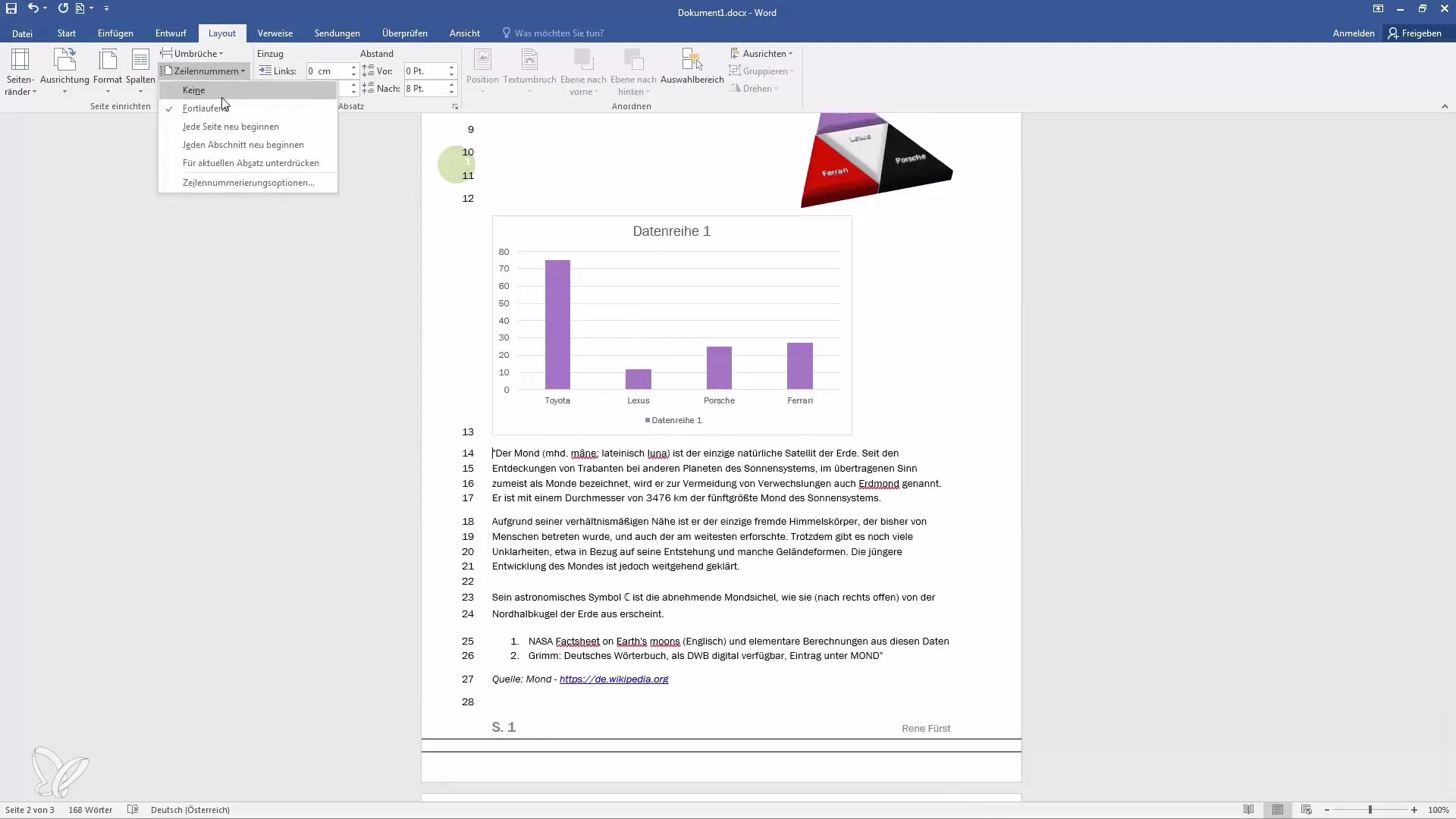
Avsnittsvise linjenummerering
Hvis du vil starte linjenummereringen på nytt for hvert avsnitt, må du sørge for at avsnitt eller avsnittsbrudd er definert i dokumentet. Hvis du ikke bruker noen avsnittsbrudd, vises hele nummereringen i en sammenhengende avsnitt. Dette betyr at du bare kan bruke alternativet "start på nytt avsnitt" hvis du skiller mellom avsnittene.

Skjule linjenummerering
Hvis du vil midlertidig skjule linjenummerene, kan du også gjøre dette i "Linjenummer"-menyen. Hvis du undertrykker nummereringen for gjeldende avsnitt, vil linjenumrene forsvinne umiddelbart. Dette kan være nyttig hvis det er områder i teksten som ikke trenger nummerering.
Avslutning
Hvis du har flere spørsmål om linjenummerering, ikke nøl med å legge igjen en kommentar under videoen. Jeg vil ta meg av spørsmålene dine så raskt som mulig.
Oppsummering
Linjenummereringen i Word er en allsidig funksjon som lar deg holde oversikten over dokumentene dine og gjøre samarbeidet med andre lettere. Du kan velge mellom kontinuerlig, sidenummerert eller avsnittsvise nummereringer og også selv bestemme om du trenger numrene eller ikke. Bruk disse fleksible alternativene til å tilpasse dokumentene dine og øke lesbarheten.
Ofte stilte spørsmål
Hvordan aktiverer jeg linjenummereringen i Word?Klikk på fanen "Layout" og velg ønsket alternativ under "Linjenummerering".
Kan jeg undertrykke linjenummereringen for bestemte avsnitt?Ja, du kan velge alternativet "undertrykke gjeldende avsnitt" for å skjule linjenumrene.
Hvordan starter jeg nummereringen på ny side?Velg alternativet "start på ny side" i "Linjenummerering"-menyen.
Hva skjer hvis jeg ikke har avsnittsbrudd i dokumentet mitt?Da vil linjenummereringen vises kontinuerlig over hele dokumentet.
Hvordan kan jeg skjule linjenumrene igjen?Gå til "Linjenummer"-menyen igjen og velg alternativet for å skjule dem.


